c盘怎么扩容
我们都知道电脑的C盘很容易出现内存不够用,
爆满的情况那应该怎么解决呢?

下面我们就来讲一讲如何解决这个问题。
首先想到的肯定是扩容,
那我们就先讲一下如何进行C盘的扩容吧!
点击任务栏的搜索图标
(不同电脑的搜索图标位置不太一样这里仅做示例)

在搜索栏里面输入“磁盘管理工具”,点击“创建并格式化硬盘分区”

进入界面后我们可以看到电脑每个磁盘分区的具体情况
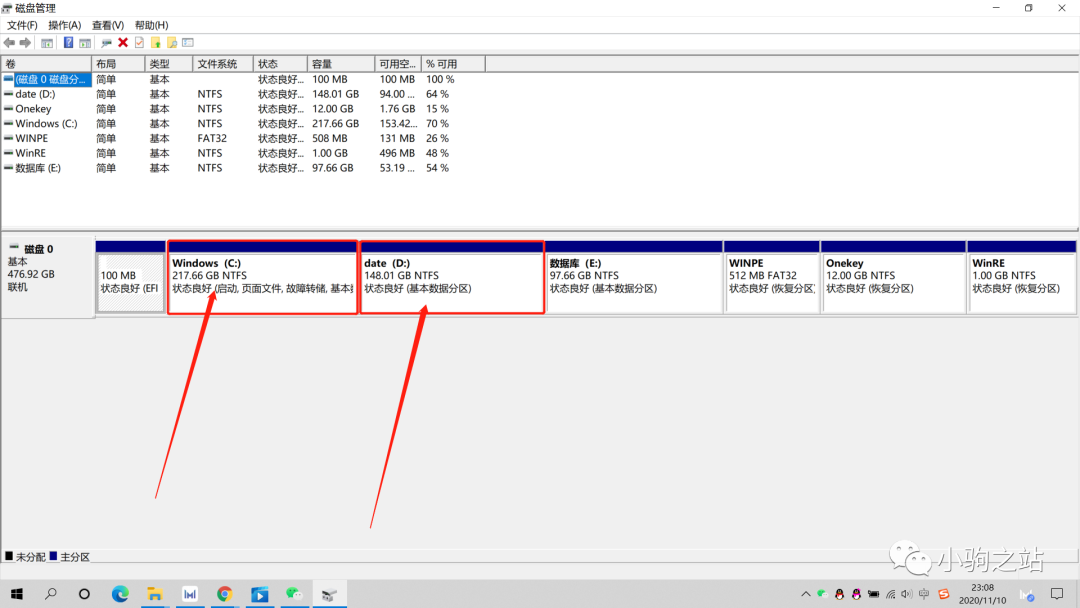
当我们点击右键发现“扩展卷”显示灰色不可点击时
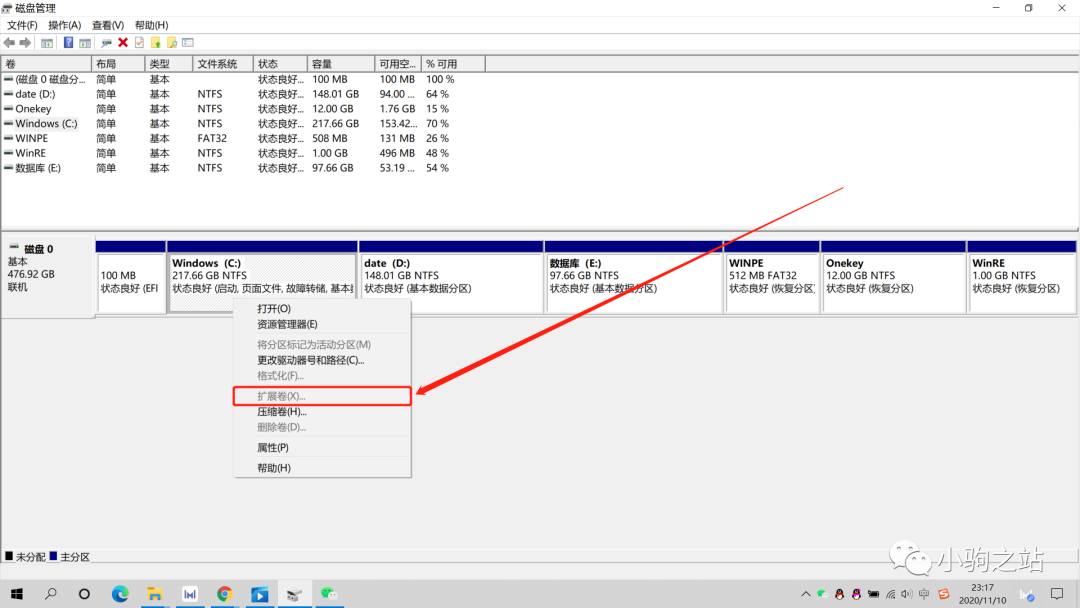
右键点击C盘右边的磁盘分区
(也就是我们所说的D盘)
点击“格式化”选项
(注意:在格式化之前请把D盘的数据文件用U盘或其他方法备份,等扩展C盘完成之后再把数据文件拷贝回D盘)
温馨提示:在格式化之前请记住所格式化磁盘分区的具体名称
(示例:图中的具体名称是 date )
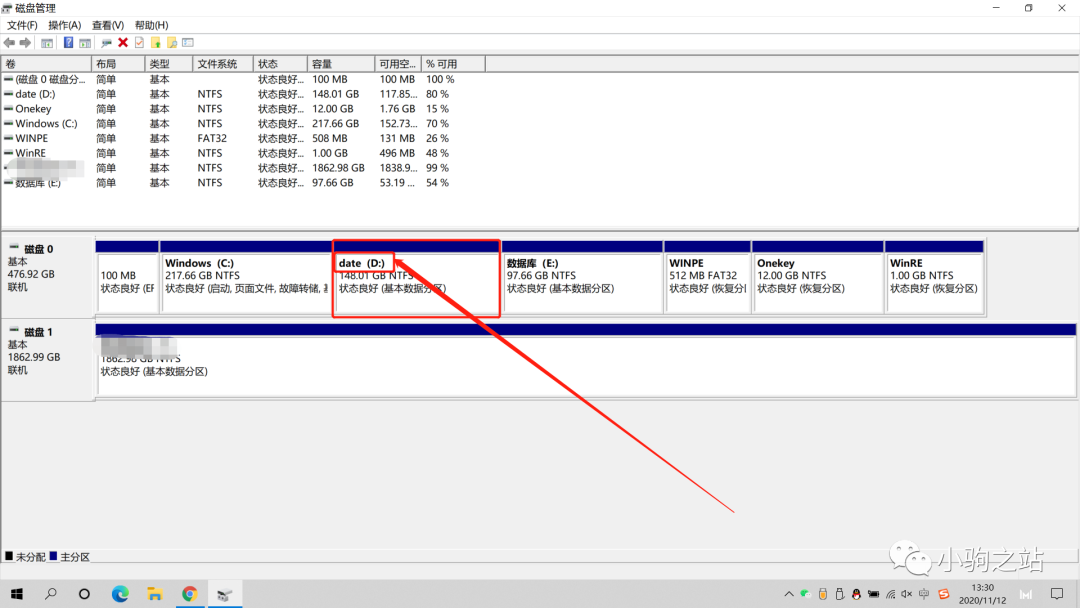
点击格式化
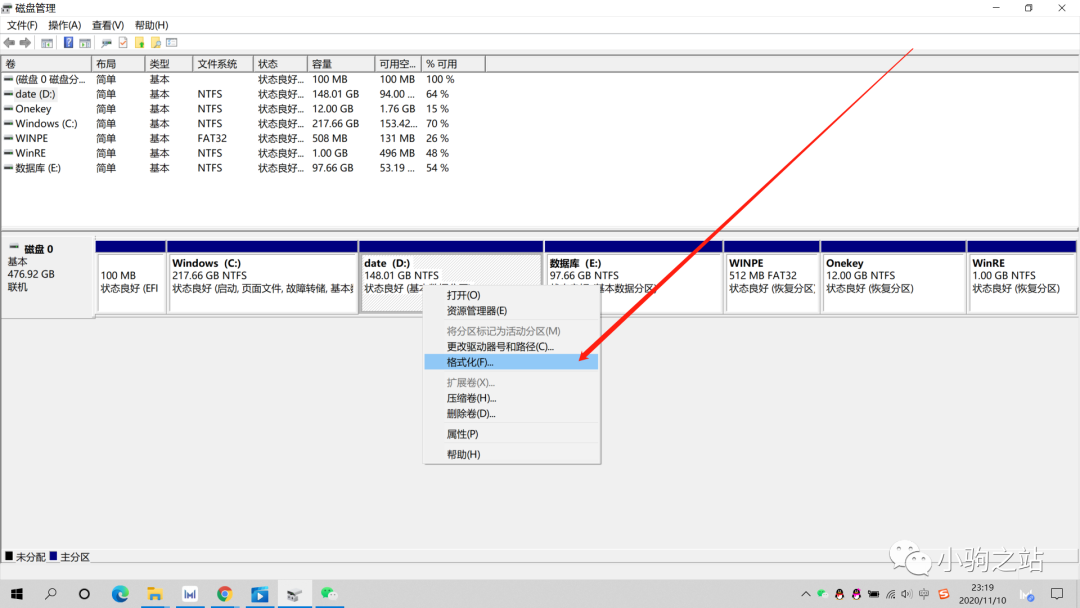
点击格式化后完成之后点击C盘的右键再次选择“扩展卷”
(这个时候就会发现“扩展卷”是可点击的)
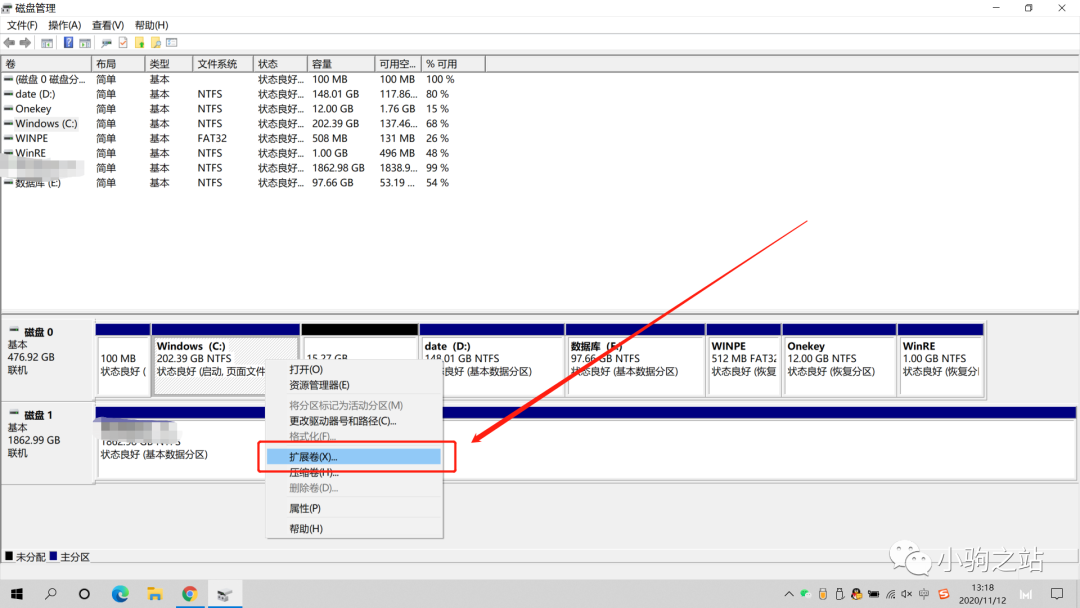
点击下一步
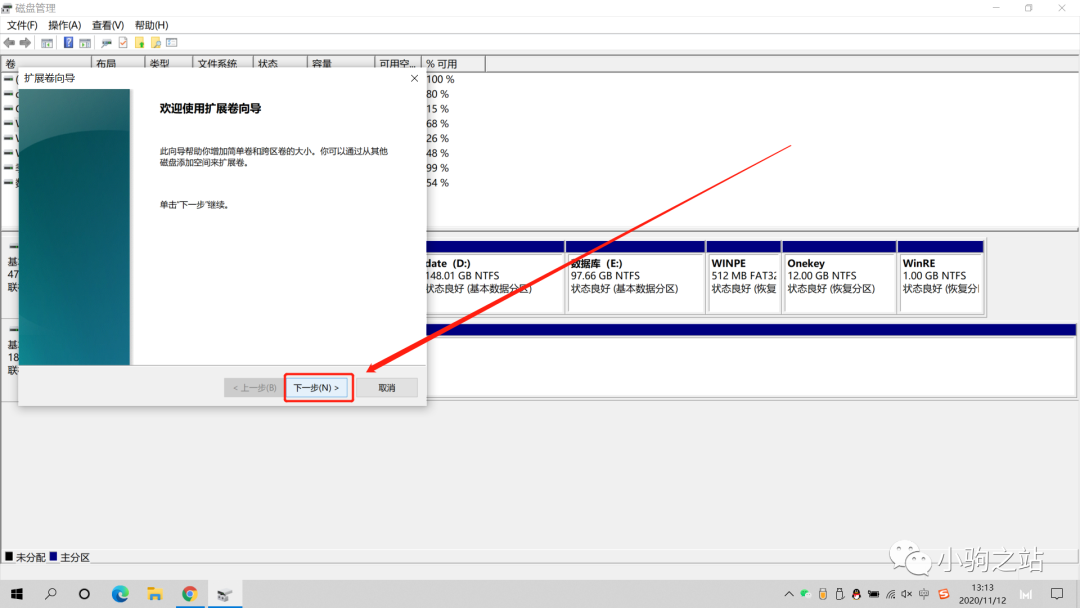
在下图所示的框框里面输入你想从D盘分到C盘的空间
(注意:这里的空间单位是MB,1GB=1024MB,可根据公式自行选择扩展空间)
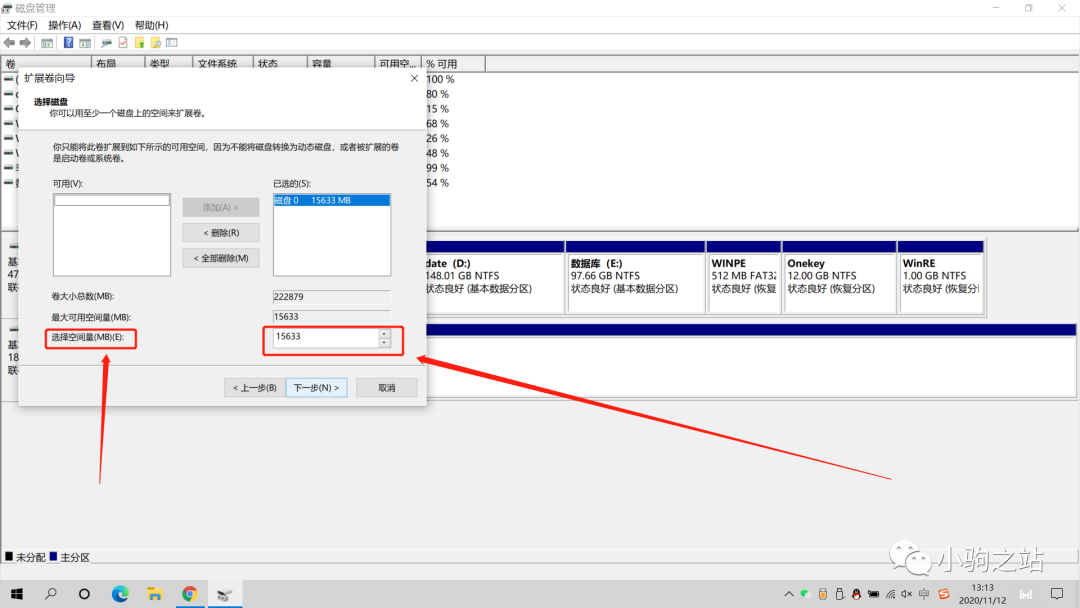
输入所需扩展空间后点击“下一步”
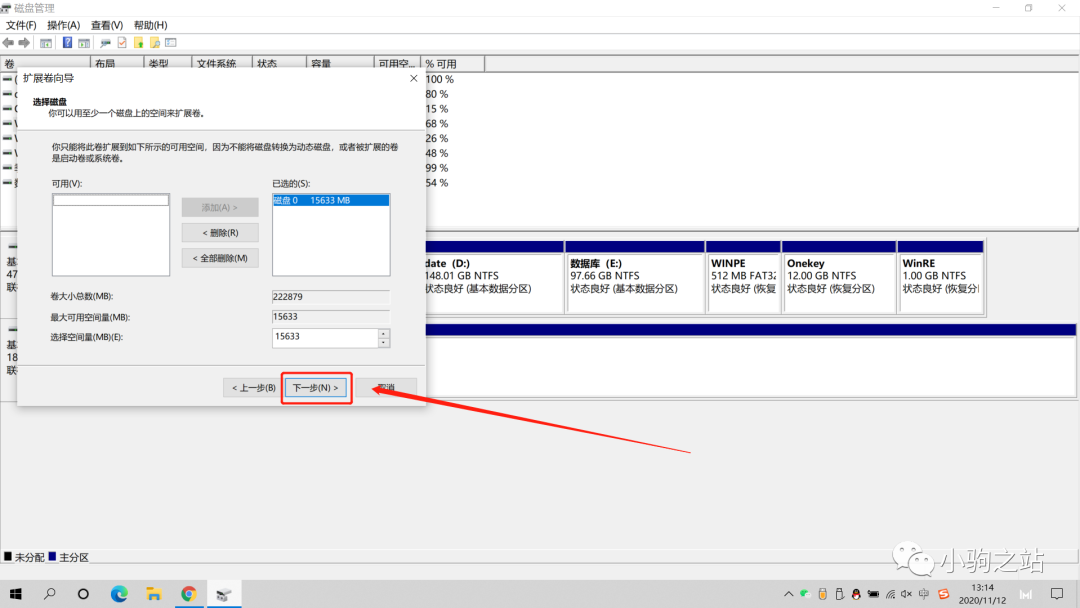
点击“完成”
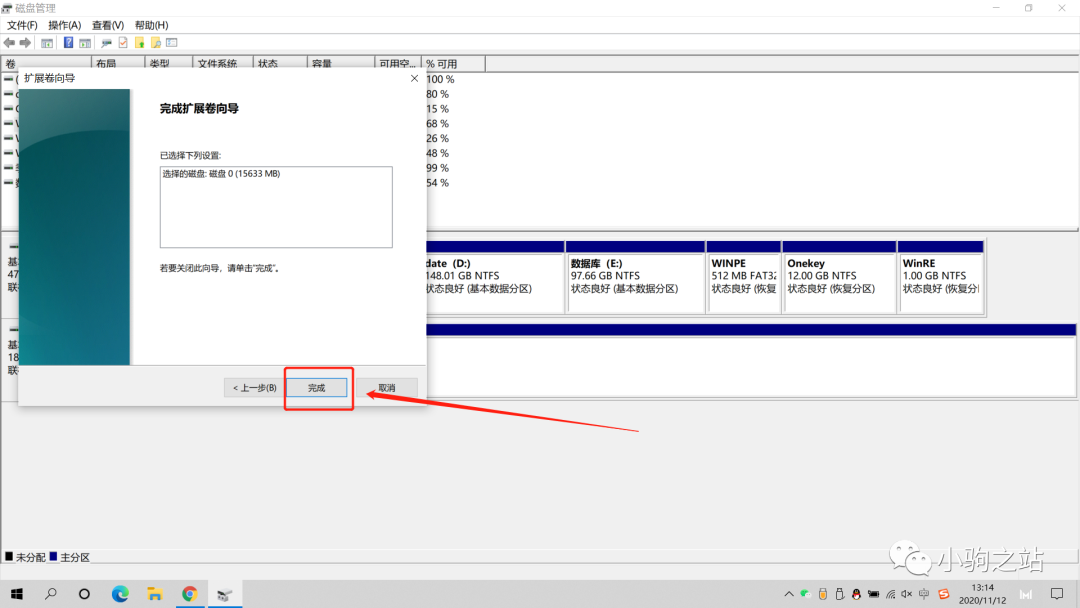
点击完成之后会发现刚才格式化的磁盘分区变成了灰色,点击右键
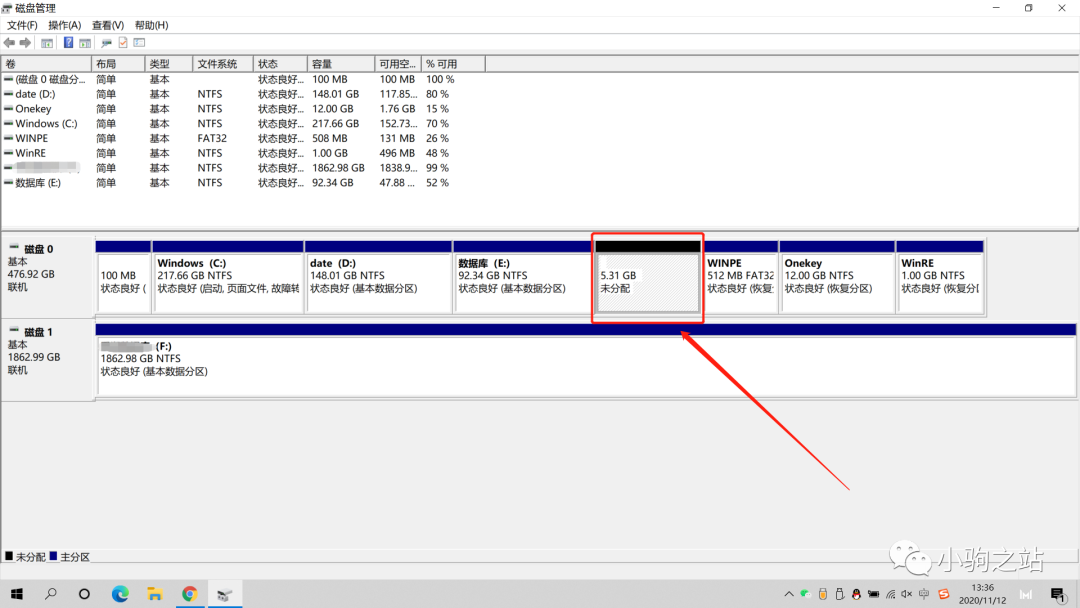
选择“新建简单卷”
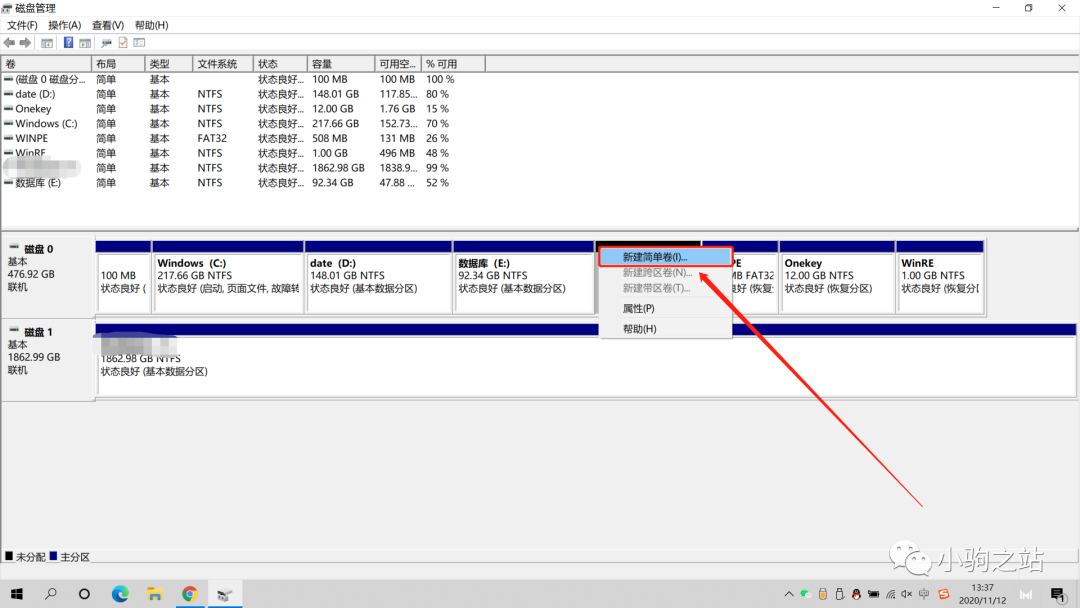
点击“下一步”
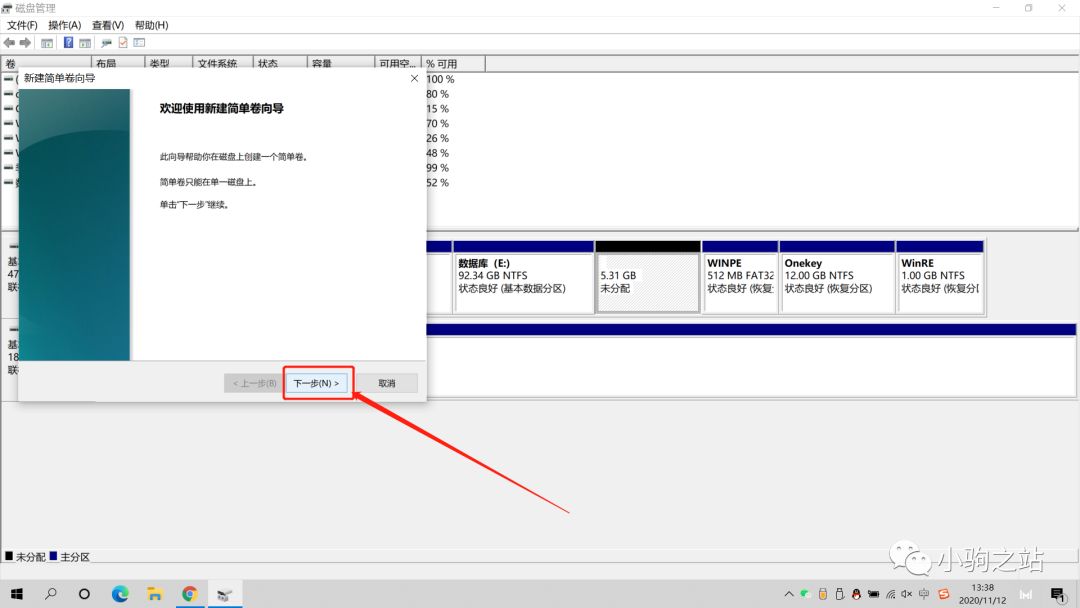
点“下一步”
(图中所示的简单卷大小选择默认即可不再需要去改变它)
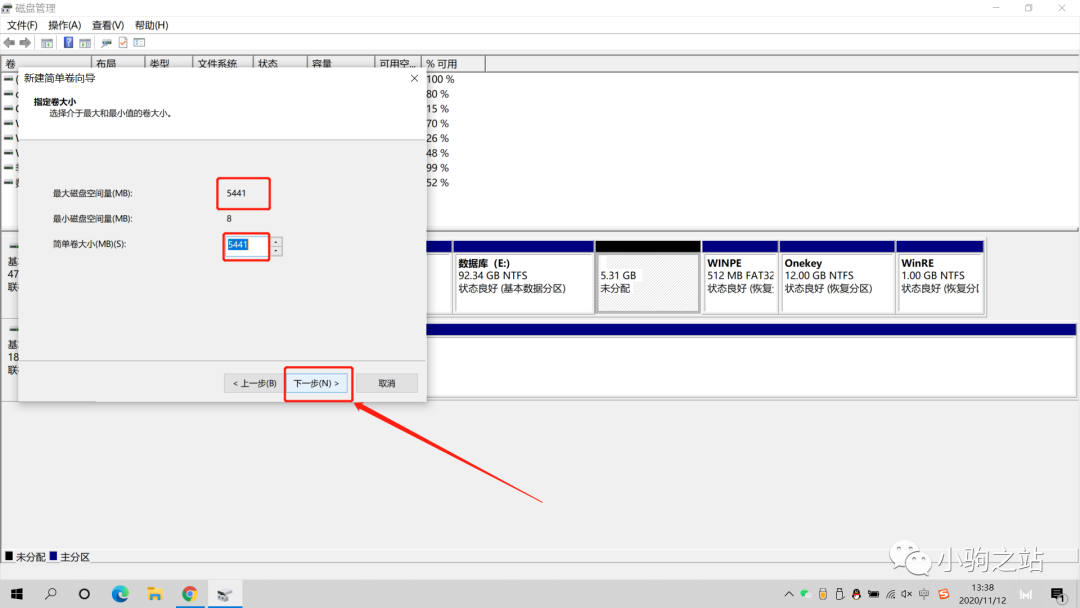
点击“下一步”
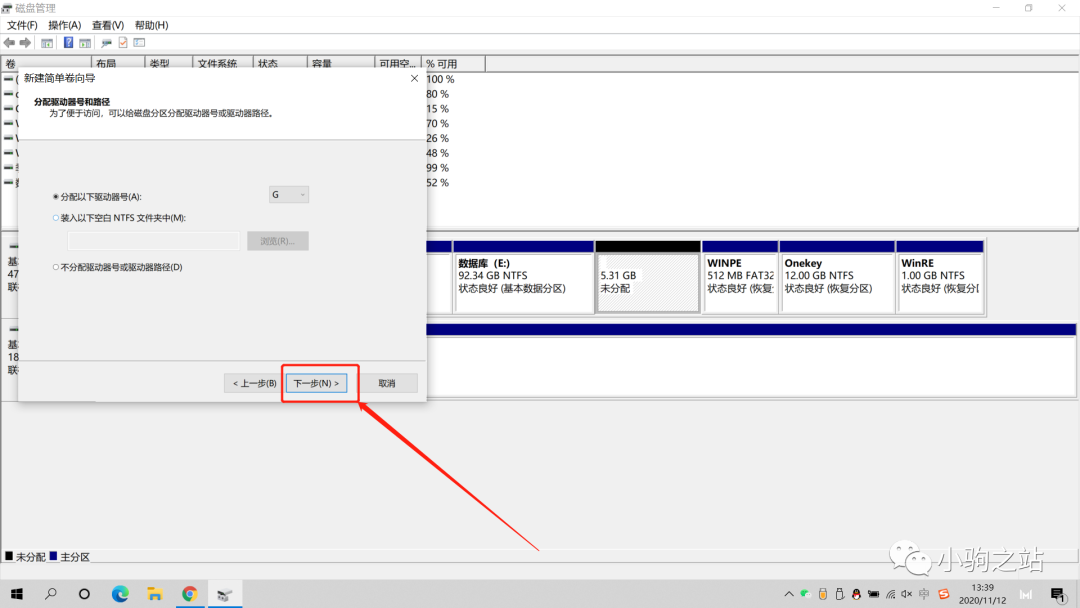
如图所示,在卷标后面输入格式化前的磁盘分区名称
(若输入其他名称会导致你将原来D盘的文件复制回D盘后在使用电脑过程中中出现不可知的问题)
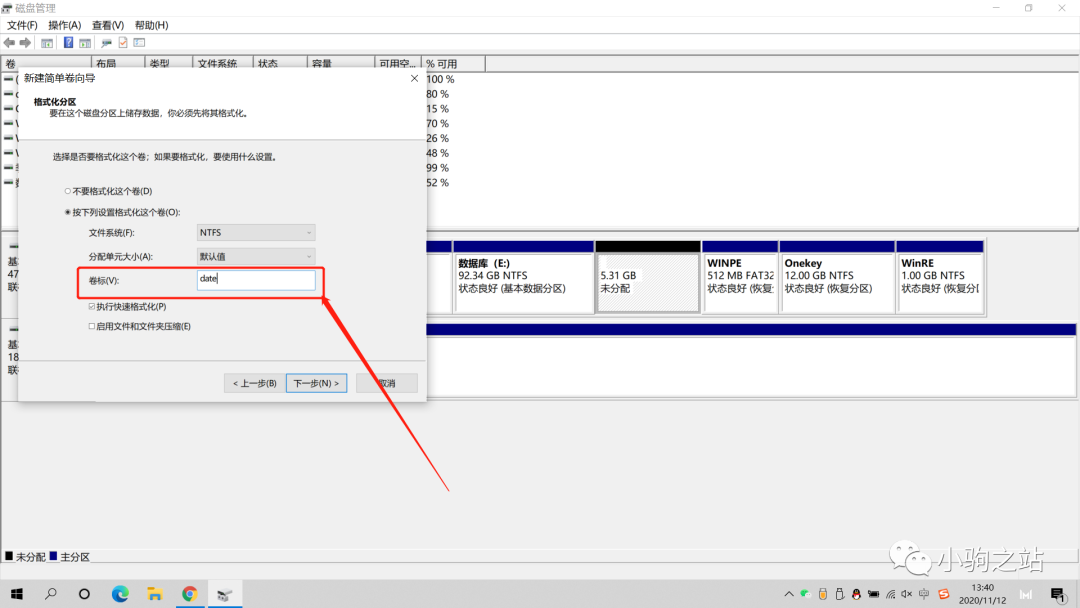
点击“完成”
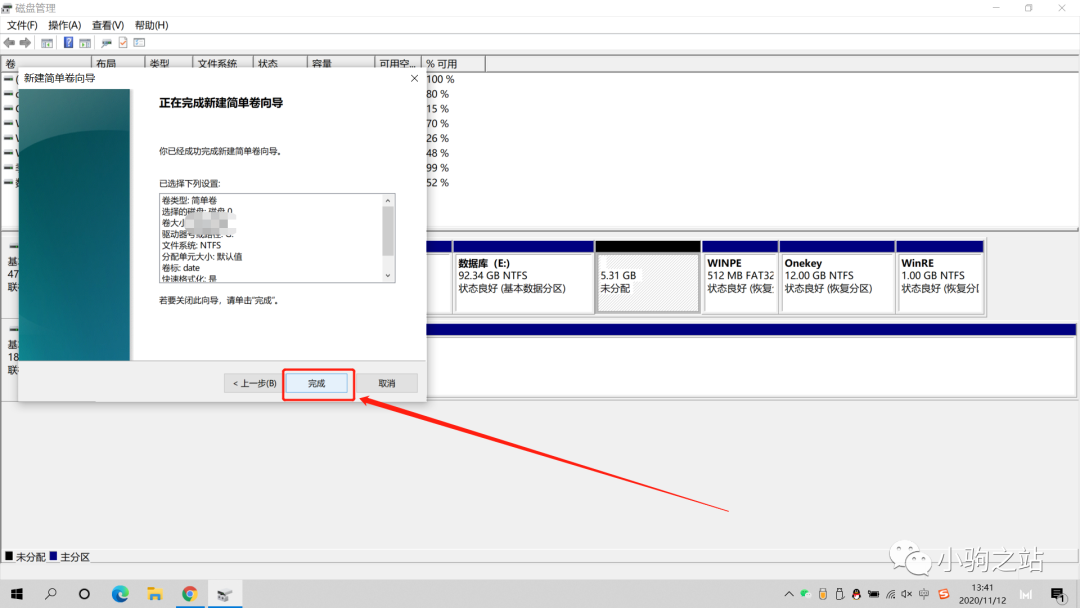
到这里C盘的扩展算是真正完成了
(提示:本篇文章的图片仅做步骤演示,具体内容与文字有所不同,但不影响读者阅读和理解)
喜欢就点击上方蓝色“小驹之站”字样关注我们吧!
小驹之站正在不断更新中!

